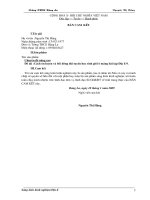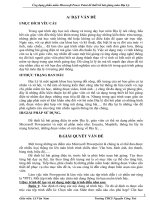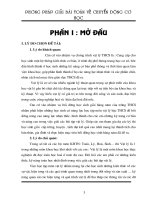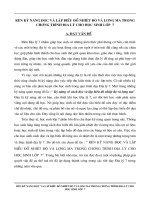SANG KIEN KINH NGHIEM DIA LY
Bạn đang xem bản rút gọn của tài liệu. Xem và tải ngay bản đầy đủ của tài liệu tại đây (723.3 KB, 16 trang )
Ứng dụng phần mềm Microsoft Power Point để thiết kế bài giảng môn Địa Lý.
A/ ĐẶT VẤN ĐỀ
I/MỤC ĐÍCH YÊU CẦU
Trong quá trình dạy học nói chung và trong dạy học môn Địa lý nói riêng, hầu
hết các giáo viên đều thấy khó khăn trong khâu giảng dạy những kiến thức trừu tượng,
những phần mà học sinh không thể hoặc không có điều kiện để quan sát trực tiếp.
Ngày nay, với sự phát triển của khoa học và kỹ thuật, đặc biệt là sự ra đời của máy vi
tính, máy chiếu… đã làm cho quá trình nhận thức của học sinh đơn giản hơn, thông
qua những bài giảng điện tử mà giáo viên đã chuẩn bị. Việc sử dụng máy vi tính không
còn xa lạ với giáo viên, tuy nhiên để soạn một bài giảng có ứng dụng công nghệ thông
tin đòi hỏi người giáo viên phải biết sử dụng thành thạo về vi tính và biết một số phần
mềm sử dụng trong qúa trình giảng dạy. Đó cũng là lý do mà tôi mạnh dạn chọn đề tài
này nhằm chia sẻ với bạn đọc những kinh nghiệm của cá nhân tôi trong quá trình giảng
dạy bộ môn địa lý ở trường phổ thông.
II/THỰC TRẠNG BAN ĐẦU
Địa Lý là một ngành khoa học tương đối rộng, đối tượng của nó bao gồm cả tự
nhiên và xã hội, vì thế nên số lượng kiến thức cũng như hệ thống tài liệu (sách vở, tạp
chí, phần mềm tin học, những đoạn video, hình ảnh…) cũng rất đa dạng và phong phú,
đây là những điều kiện thuận lợi để giáo viên có thể sử dụng trong thiết kế bài giảng
điện tử nhằm đạt được những mục tiêu đã đặt ra. Nhưng trong quá trình soạn giáo án
cũng gặp phải một số khó khăn như đối với bộ môn Địa lý đòi hỏi phải có những hình
ảnh, đoạn video phù hợp với từng nội dung, từng bài..... thì đây lại là những vấn đề
phải nghiên cứu sâu rộng trên nhiều nguồn thông tin đại chúng.
III/GIẢI PHÁP SỬ DỤNG.
Để thiết kế bài giảng điện tử môn Địa lý, giáo viên có thể sử dụng phần mền
Microsoft Powerpoint và một số phần mền như: Encarta, MapInfo, thông tin lấy từ
mạng Internet, những đoạn video có nội dung về Địa lý,…
B.GIẢI QUYẾT VẤN ĐỀ
Một trong những ưu điểm của Microsoft Powerpoint là chúng ta có thể đưa được
rất nhiều loại thông tin lên màn hình trình chiếu như: Văn bản, hình ảnh, âm thanh,
bảng tính, biểu đồ,….
Để thiết kế bài giảng điện tử, trước hết ta phải biên soạn bài giảng. Tùy theo
từng bài dạy cụ thể, tùy theo từng đối tượng mà ta có mục tiêu cụ thể cho từng bài,
từng đối tượng. Tiếp theo, phải chuẩn bị những phần mềm hoặc những đoạn Video cần
thiết để phục vụ cho mục tiêu đề ra, và sau cùng là đến công đoạn biên soạn của giáo
viên.
Làm việc trên Powerpoint là làm việc trên các tệp trình diễn ( có phần mở rộng
là *PPT). Mỗi tệp trình diễn này chứa nội dung thông tin bạn muốn trình bày.
I.Quy trình để tạo và sử dụng một tệp trình diễn như sau:
Bước 1: Xác định rõ ràng các nội dung sẽ trình bày. Từ đó sẽ định ra được cấu
trúc của tệp trình diễn là: Chọn nền của Slide theo mẫu nào cho phù hợp? Cần bao
Giáo viên: Lê Văn Nam Trường THCS Nguyễn Công Trứ
1
Ứng dụng phần mềm Microsoft Power Point để thiết kế bài giảng môn Địa Lý.
nhiêu Slide? Nội dung mỗi Slide là gì?
Bước 2: Dùng Powerpoint để xây dựng nội dung các Slide đó.
Bước 3: Trình diễn Slide khi đó nội dung từng Slide sẽ được phóng to lên toàn
bộ màn hình máy tính. Nếu máy tính của bạn nối với một máy chiếu (Multimedia
Projector chẳng hạn), nội dung các Slide trình chiếu sẽ được đưa lên màn hình lớn,
nhiều người có thể quan sát một cách dễ dàng.
II.Quy trình thiết kế bài giảng bằng phần mềm Microsoft Powerpoint như sau:
1.Cách khởi động Powerpoint
Có nhiều cách có thể khởi động được phần mền Powerpoint.
Cách 1: Chọn lệnh Start của Windows lần lượt như sau:
Start/Programs/Microsoft Powerpoint.
Cách 2: Nháy kép chuột vào biểu tượng của phần mền Powerpoint
trên thanh công cụ, hoặc trên màn hình nền Desktop của Windons.
Hộp thoại đầu tiên của Powerpoint xuất hiện, cho phép chọn hướng làm việc:
- Open an exiting presentation: Để mở một tệp
trình diễn đã có trước ( chỉ dùng cách này cho
nhưng lần sau khi mà bạn đã có những tệp trình
diễn trên máy).
- AutoContent wizard – giúp tạo một tệp trình
diễn theo những mâu cho trước với nội dung về
một chủ đề nào đó.
- Desing Template – để bắt đầu tạo một tệp trình
diễn sử dụng một mẫu định dạng sẵn đã có trong
thư viện Powerpoint.
- Blank Presentation - cho phép tạo mới một
trình diễn.
2. Tạo một trình diễn mới.
Bằng cách chọn mục như hộp thoại trên, hộp thoại New
Slide xuất hiện, cho phép cho phép chọn bảng trình diễn (Slide).
Danh sách Choose an AutoLayout: Chứa các loại bố cục Slide mà bạn có thể
chọn. Dùng chuột chọn một mẫu rồi nhấp OK để tiếp tục. Màn hình làm việc chính của
Powerpoint xuất hiện:
Giáo viên: Lê Văn Nam Trường THCS Nguyễn Công Trứ
2
Ứng dụng phần mềm Microsoft Power Point để thiết kế bài giảng môn Địa Lý.
Màn hình làm việc chính của Powerpoint thông thường bao gồm 5 thành phần:
-Bảng trình diễn ( Slide): Là nơi chế bản nội dung các trình diễn. Mỗi tệp trình
diễn (presentation) có thể bao gồm nhiều bản trình diễn (Slide). Tại mỗi thời điểm,
màn hình chỉ có thể hiển thị được một bản trình diễn để thiết kế.
-Hệ thống mục chọn ( Menu): Chứa các lệnh để gọi tới các chức năng của
Powerpoint trong khi làm việc. Bạn phải dùng chuột để mở các mục chọn này, đôi khi
cũng có thể sử dụng tổ hợp phím tắt để gọi nhanh tới các mục chọn.
- Hệ thống thanh công cụ: Bao gồm rất nhiều thanh công cụ, mỗi thanh công cụ
bao gồm các nút lệnh để phục vụ một nhóm công việc nào đó.
- Hộp ghi chú (note): Giúp bạn lưu những thông tin chú thích cho từng Slide.
Điều này là cần thiết khi bạn khó có thể nhớ được những thông tin xung quanh Slide
đó.
- Danh sách các Slide đã tạo được: cho phép định vị nhanh đến một Slide nào đó
chỉ bằng cách nhấn chuột.
Mặt khác, trong khi đang làm việc với Powerpoint có thể sử dụng một trong các
cách sau đây để tạo mới một tệp trình diễn:
- Mở mục chọn: File/ New…
hoặc
- Nhấn nút New trên thanh công cụ Standard.
hoặc
- Nhấn tổ hợp phím tắt Crtl + N.
Tiếp theo, thực hiện xây dựng nội dung cho Slide mới này:
Hãy gõ thông tin vào hai bên tiêu để của Slide này. Sở dĩ Slide trên chỉ có 2 tiêu đề
là do việc chọn mẫu Slide ở hộp thoại New Slide. Tuy nhiên cũng có thể chọn các mẫu
Slide khác cho phù hợp theo mục đích của mình. Sau khi gõ thông tin xong, nội dung
Slide đầu tiên như sau:
Giáo viên: Lê Văn Nam Trường THCS Nguyễn Công Trứ
3
Ứng dụng phần mềm Microsoft Power Point để thiết kế bài giảng môn Địa Lý.
3. Thêm một Slide.
Để thêm một Slide lên tệp trình diễn đang mở, bạn làm như sau :
Bước 1 : Mở mục chọn Insert/ hoặc tổ hợp phím nóng Ctrl
+ M. Hộp thoại Newslide xuất hiện cho phép chọn mẫu bố cục Slide mới này :
Bước 2: Hãy chọn một mẫu Slide rồi nhấn OK, một Slide mới đã được chèn lên
tệp trình diễn.
Ý nghĩa một số biểu tượng trên hộp thoại New slide như sau:
Chèn một dòng văn bản đã được định dang sẵn vào ô
này.
Chèn dòng văn bản dạng Bulet.
Chèn danh sách dạng Bullet
Chèn một ảnh vào ô này.
Chèn một sơ đồ tổ chức.
Chèn một biểu đồ (Chart).
Chèn một bảng dữ liệu ( Table) lên ô này.
4. Xóa một Slide.
Để xoá một Slide ra khỏi tệp trình diễn ta làm như sau:
Bước 1: Nhấn phải chuột lên trên tên Slide cần xoá ở danh sách các Slide bên
trái màn hình.
Bước 2: Chọn Cut để xoá Slide này.
Giáo viên: Lê Văn Nam Trường THCS Nguyễn Công Trứ
4
Ứng dụng phần mềm Microsoft Power Point để thiết kế bài giảng môn Địa Lý.
5. Chèn văn bản, hình vẽ.
Trên Powerpoint, bạn phải dùng đến thanh công cụ Drawing để đưa văn bản
(thông qua các Textbox) cũng như đưa các khối hình vẽ lên Slide.
6. Chèn văn bản, hình vẽ.
Bạn cũng có thể chèn ảnh từ những tập tin bởi mục chọn:
Insert/Picture/ , hoặc từ thư viện ảnh ClipGallery của Windows từ mục
chọn: Insert/Picture/ như đã từng làm trên phần mềm Microsoft
Word.
7. Chèn một đoạn phim, một đoạn Video: Insert/ Movies and Sound
Tại hộp thoại này, chọn đường dẫn cho đoạn Video cần chèn vào theo bảng sau:
Lưu ý: Để trình chiếu được một đoạn phim hay Video thì ta phải mang dữ liệu đi đến
một máy khác, nhớ chọn đường dẫn là ổ đĩa chứa dữ liệu ta mang đi và quan trọng hơn
nữa là trong ổ chứa dữ liệu đó phải có đoạn Video mà ta cần.
Đối với môn Địa lý, có rất nhiều đoạn Video mà giáo viên có thể sử dụng, ví dụ
về một đoạn phim giới thiệu về một địa điểm du lịch nào đó hay là những đoạn phim
nói về hệ mặt trời .... Chính những Video này tạo cho học sinh sự hứng thú học tập,
hiểu biết một cách sâu sắc các vấn đề mà các em khó có thể quan sát bằng thực tế
được, vì các em rất thích tò mò, khám phá những cái mới lạ.
8. Thiết lập hiệu ứng trình diễn.
Một trong những điểm mạnh của Powerpoint là khả nămg thiết lập các hiệu ứng
động ( Animation effect). Với các hiệu ứng này, thông tin trên Slide sẽ được sinh động
hơn, hấp dẫn và thu hút người theo dõi hơn. Tuy cái gì cũng có mặt thuận và mặt
Giáo viên: Lê Văn Nam Trường THCS Nguyễn Công Trứ
5
Ứng dụng phần mềm Microsoft Power Point để thiết kế bài giảng môn Địa Lý.
nghịch của nó, không nên quá lạm dụng vào các hiệu ứng hoạt hoạ này, tránh trường
hợp người xem cảm thấy nhàm chán.
Để kích hoạt tính năng hoạt hoạ, mở mục chọn Slide shows/
Hộp thoại sau đây xuất hiện:
Muốn thiết lập hiệu ứng cho đối tượng thông tin nào, bạn phải chọn nó
(checked) trên danh sách này.
Dùng công cụ Re-Order để điều chỉnh trình tự hiệu ứng của các đối tượng, dùng Play
để xem trước những hiệu ứng đã cài đặt.
Nếu bài học cần các yếu tố kỹ thuật hiệu ứng ra vào, hay hiệu ứng chạy theo
đường giao thông, tuyến đường bay, hướng gió.... thì ta sử dụng lớp Exit và Motion
Paths, tóm lại là tuỳ theo ý đồ của mỗi người, mỗi bài giảng mà ta chọn từng hiệu ứng
khác nhau.
Có thể chọn nhiều hiệu ứng hoạt hoạ hình khác nhau cho các đối tượng, bằng cách
chọn lớp More Effects...
Đối với bộ Office 2003, chúng ta sẽ có nhiều lựa chọn hiệu ứng cho các đối
Giáo viên: Lê Văn Nam Trường THCS Nguyễn Công Trứ
6